GTA5增强版开启DLSS4详细教程(支持线上模式)
如果你是一名《GTA5增强版》的玩家,并且希望提升游戏的画质和性能,那么DLSS4技术将是你的不二之选。本文将详细介绍如何通过Nvidia Profile Inspector工具开启DLSS4,并确保在线上模式中也能正常使用。

一、准备工具:Nvidia Profile Inspector
首先,你需要下载并安装Nvidia Profile Inspector。这是一个在GitHub上开源的工具,专门用于调整Nvidia显卡的高级设置。
下载地址: Nvidia Profile Inspector
- 点击页面中的“assets”部分,找到第一个zip文件并下载。
- 下载完成后,解压文件即可使用。
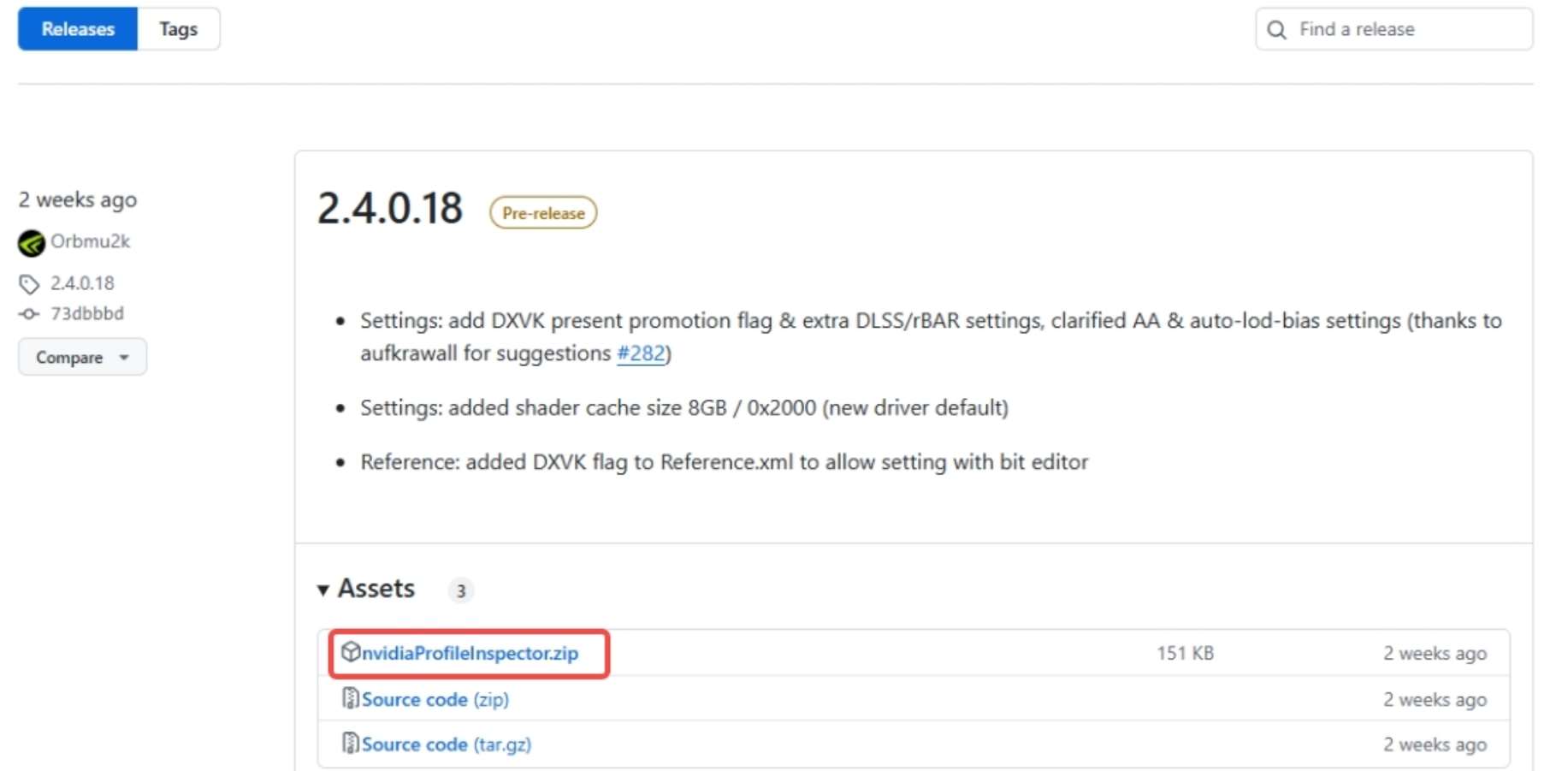
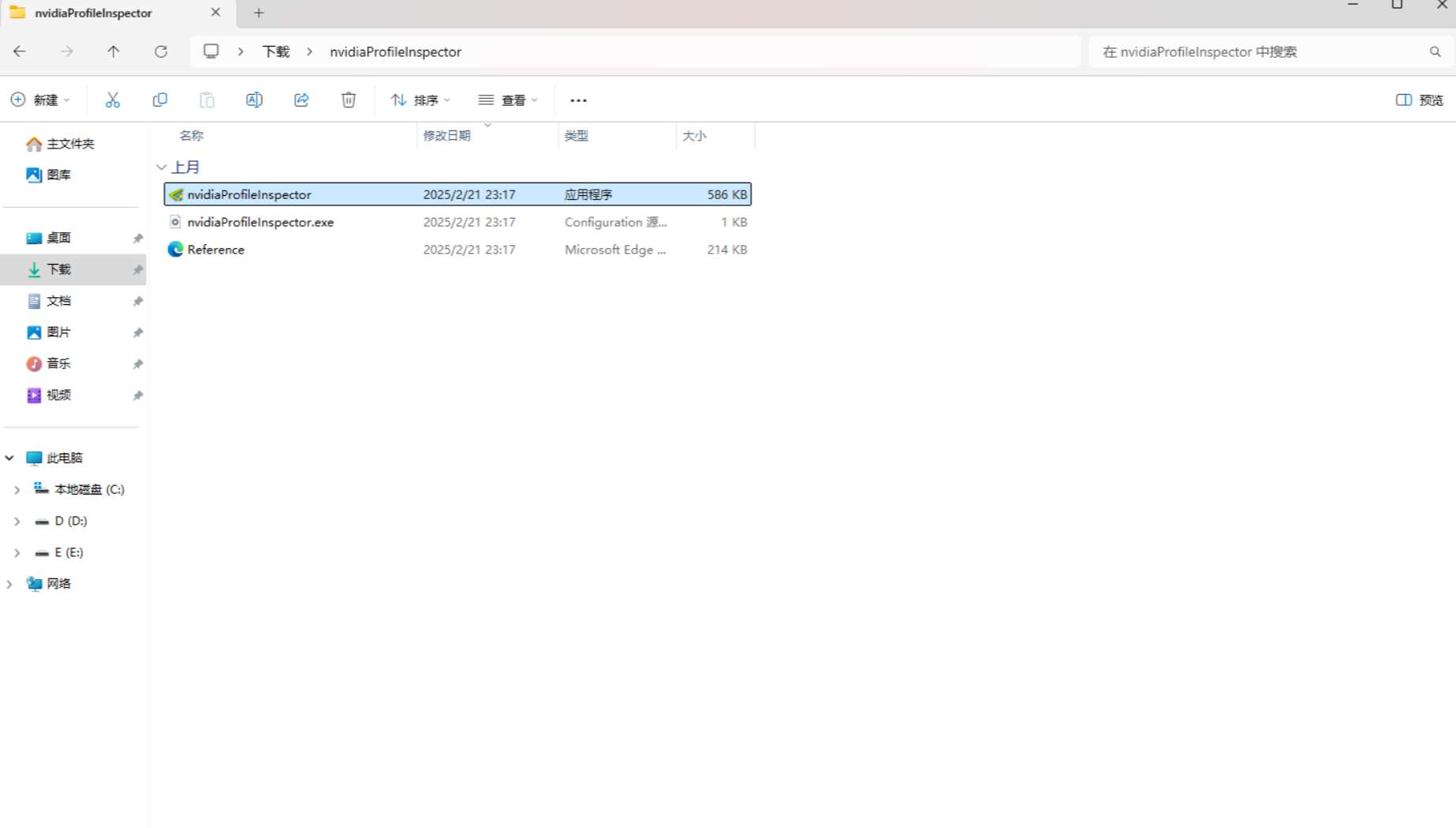
二、在Nvidia App中添加游戏启动文件
由于《GTA增强版》无法被Nvidia App自动扫描识别,因此我们需要手动添加游戏的启动文件。
步骤如下:
- 打开Nvidia App,进入“图形”设置。
- 点击右上角的“三个点”按钮,选择“添加程序”。
- 在弹出的文件选择窗口中,找到并选择
GTA5_Enhanced.exe文件(确保选择的是增强版的游戏目录)。
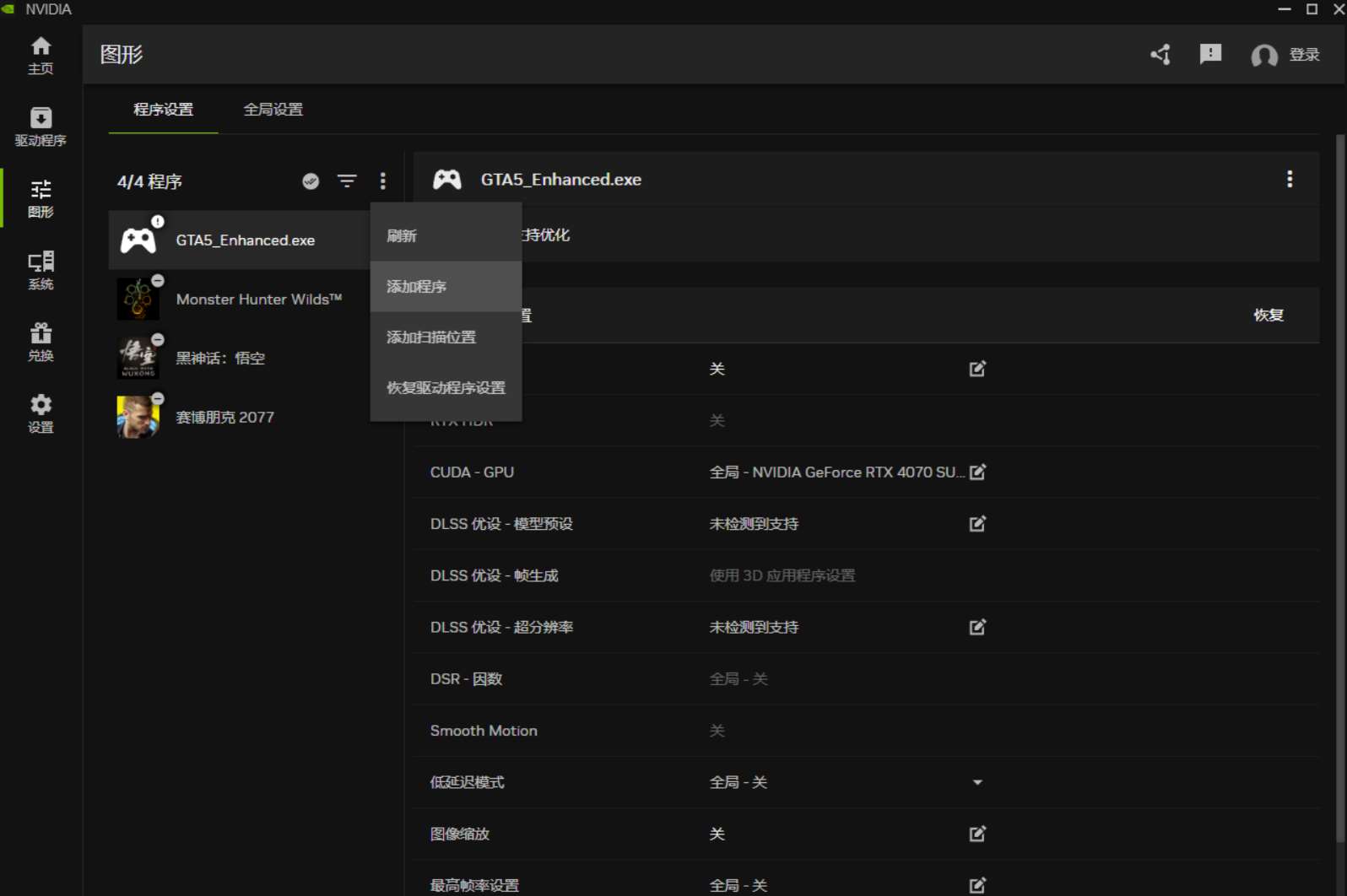
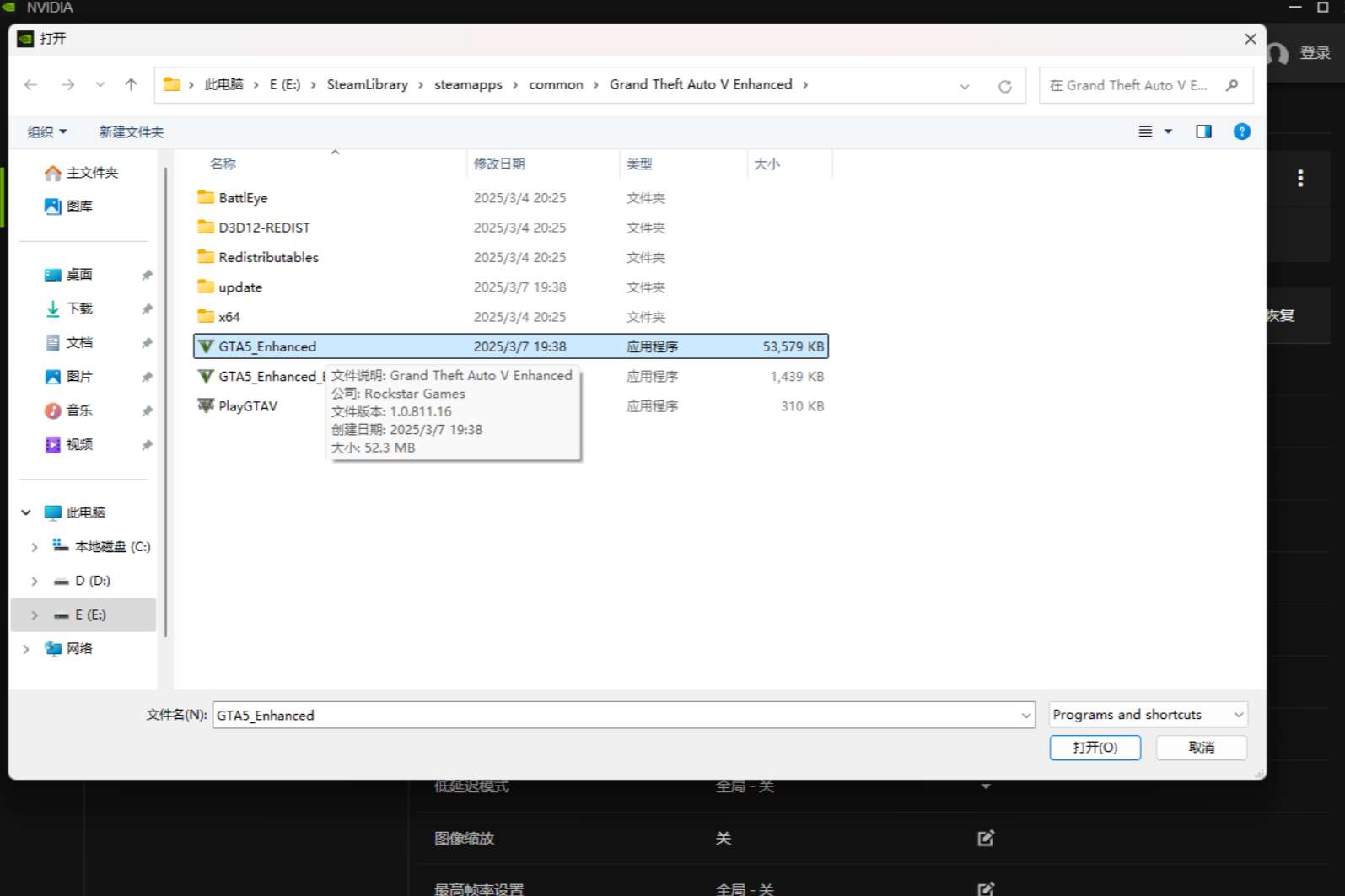
三、Nvidia Profile Inspector设置
接下来,我们需要通过Nvidia Profile Inspector来为《GTA增强版》单独设置DLSS4。
操作步骤:
- 打开Nvidia Profile Inspector软件。
- 点击主页右侧的箭头,选择
GTA5_Enhanced.exe。 - 默认的配置文件是全局设置(Global),建议单独为游戏进行设置。
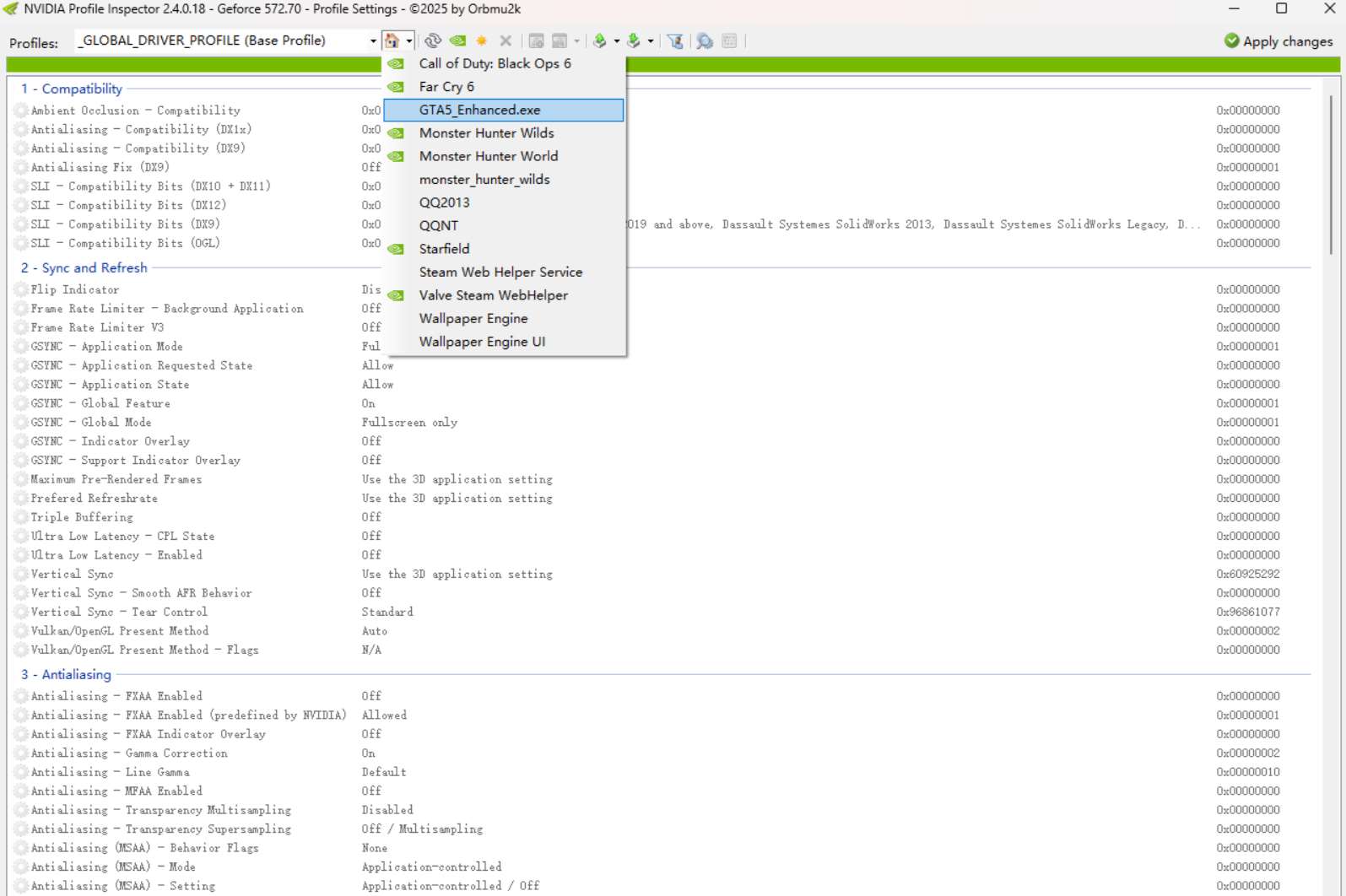
- 向下滚动至“5 – Common”这一栏,找到并修改以下两个选项:
- 第二个选项:将预设(Preset)设置为“K”,这是最新的Transformer模型。
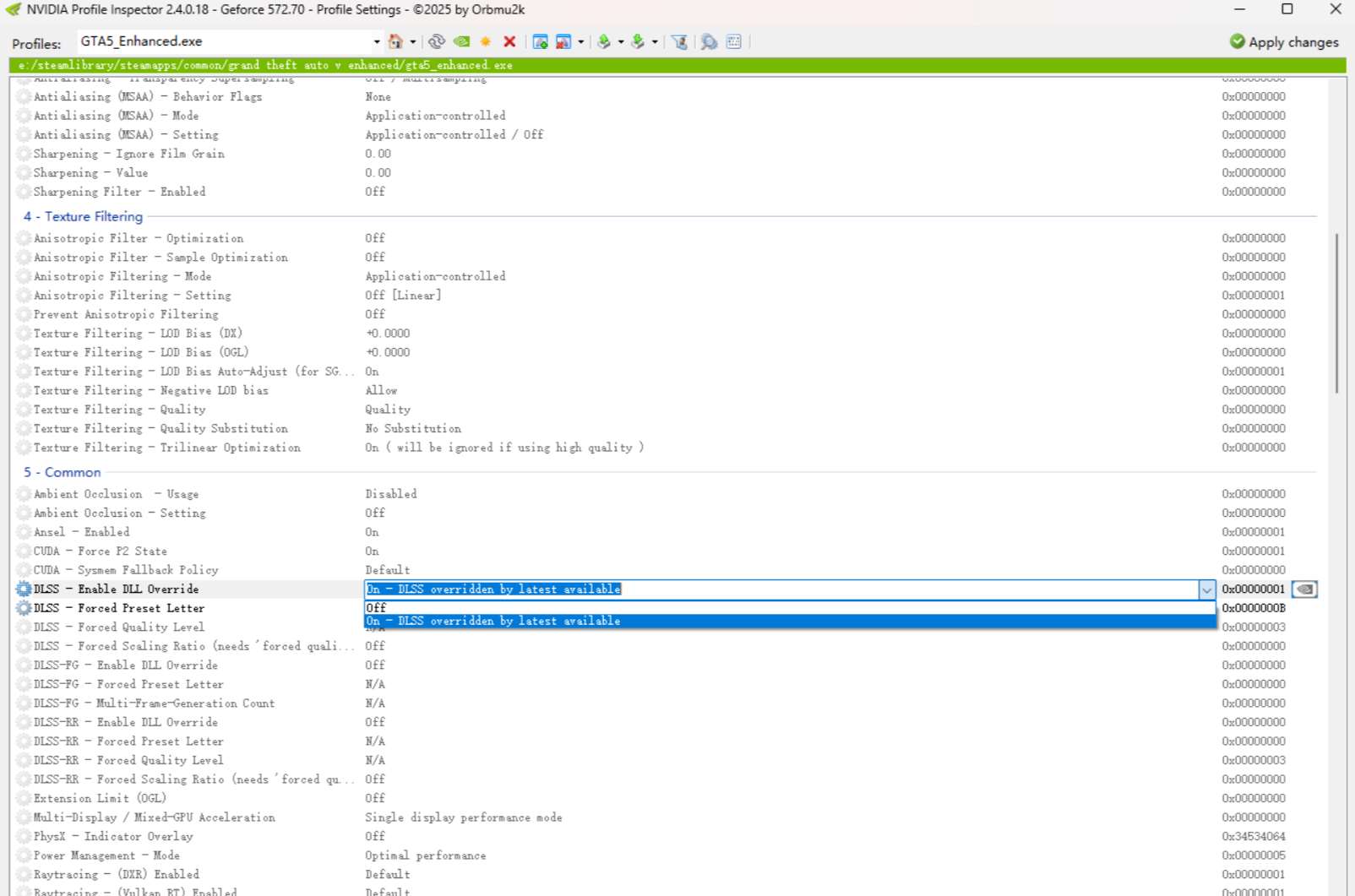
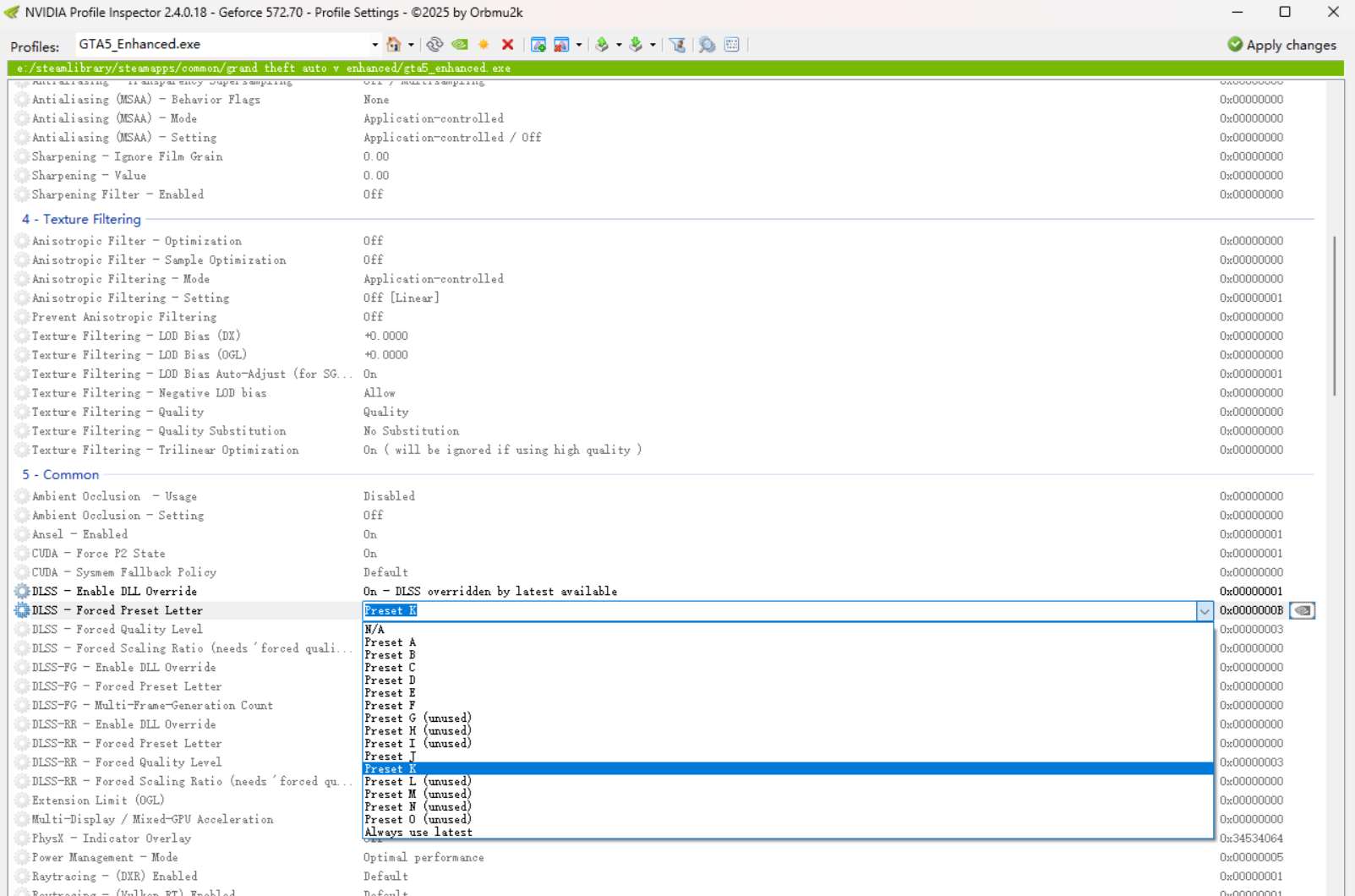
- 点击右上角的“Apply Changes”保存设置,然后关闭软件。
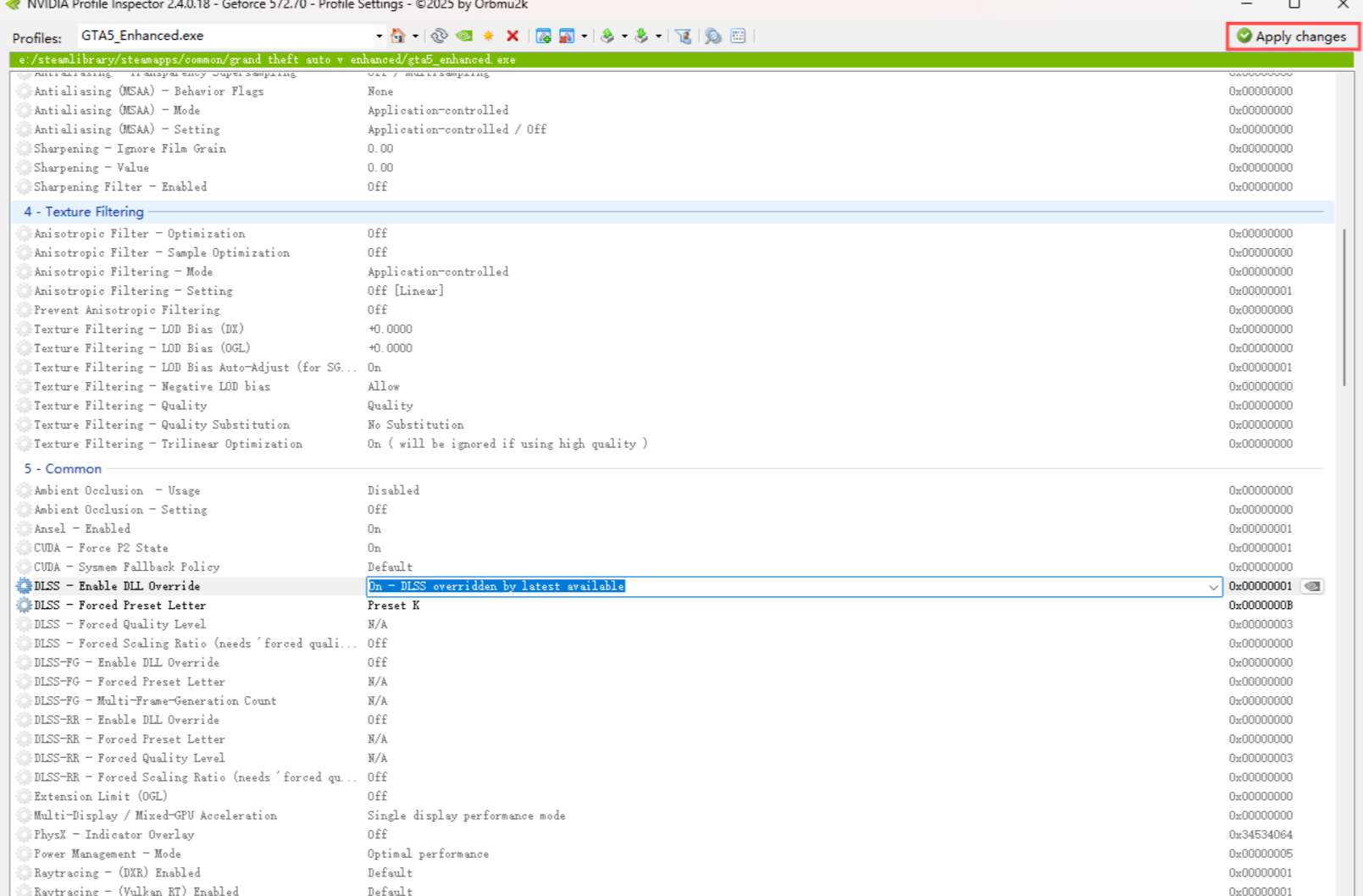
四、开启游戏并验证DLSS4效果
完成上述设置后,你可以启动游戏并验证DLSS4是否成功开启。
验证方法:
- 肉眼观察:DLSS4的Transformer模型能够显著提升游戏的清晰度,尤其是在将DLSS设置为“质量”模式时,画质提升尤为明显。建议先进入线下模式查看效果。
五、常见问题解答
Q1:游戏本身不支持DLSS4,是否可以通过此方法强制开启?
A1:是的,只要游戏支持DLSS,你就可以通过这种方法强制开启最新的DLSS4。
Q2:线上模式是否可以使用此方法?
A2:可以。此方法并未修改任何游戏源文件,仅通过驱动设置调整DLSS,因此线上模式也可以放心使用。此方法同样适用于《怪物猎人:荒野》等游戏。
Q3:需要什么型号的显卡?
A3:推荐使用Nvidia 40系及以上显卡。40系以下显卡尚未经过测试,可能存在兼容性问题。
Q4:开启DLSS4后,游戏可能会出现哪些问题?
A4:目前已知的问题包括游戏错误、拖影等。由于是强制开启DLSS4,若遇到问题,建议及时关闭该功能。





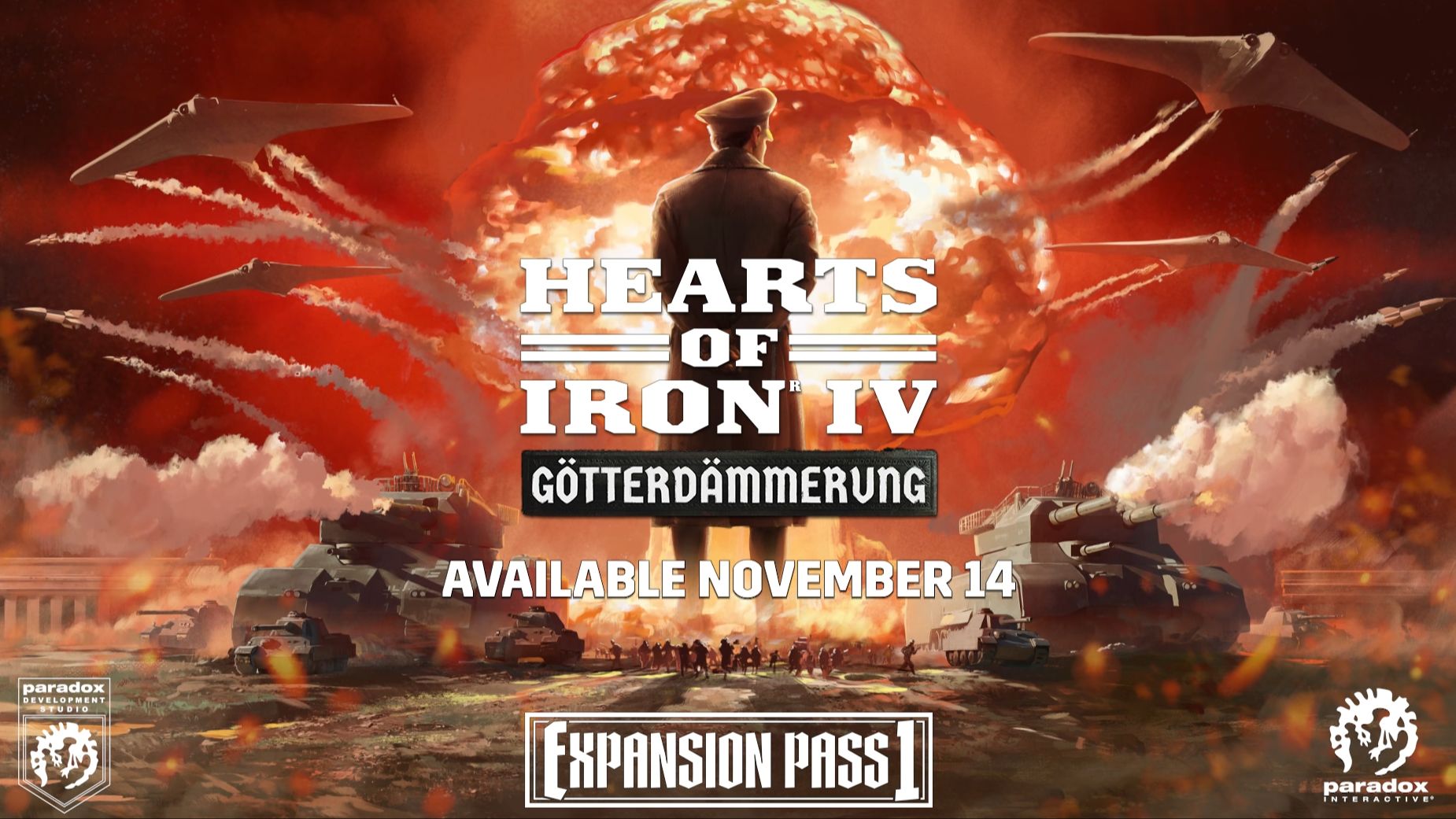




暂无评论内容